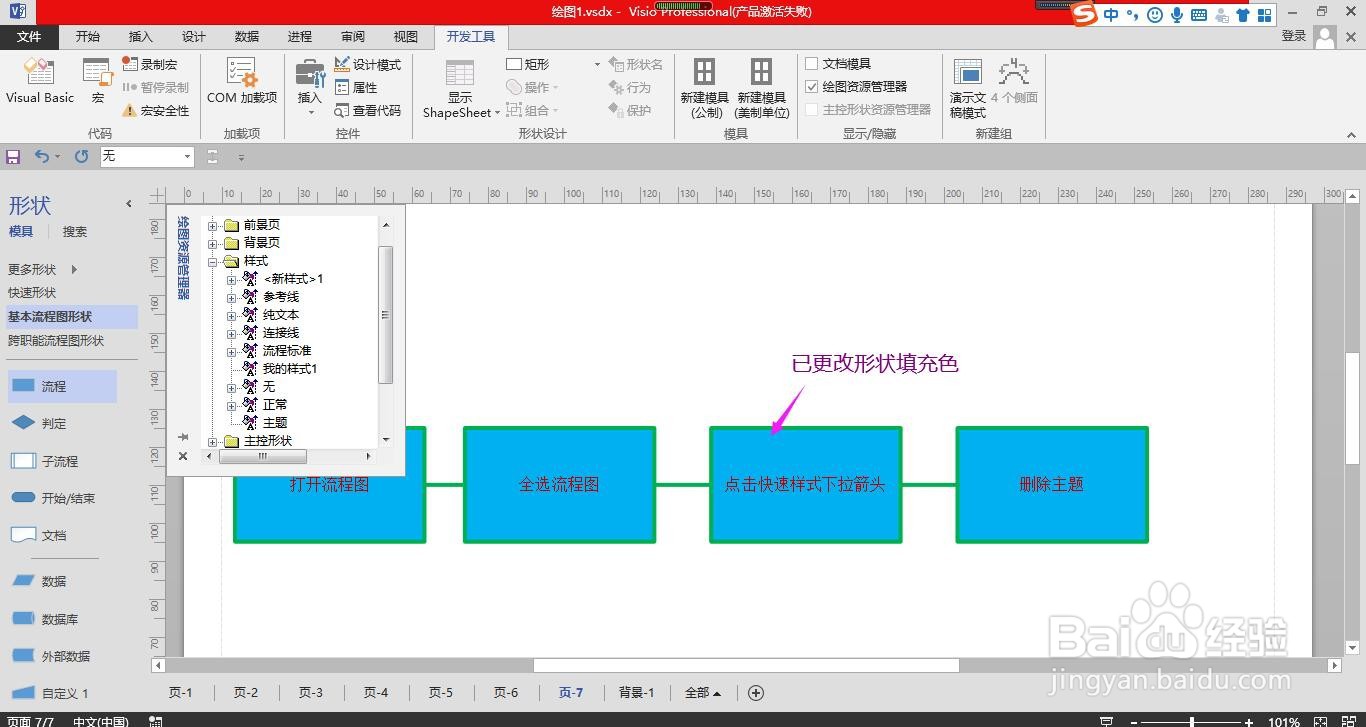1、打开Visio流程图,点击上方菜单栏上的“开发工具”。
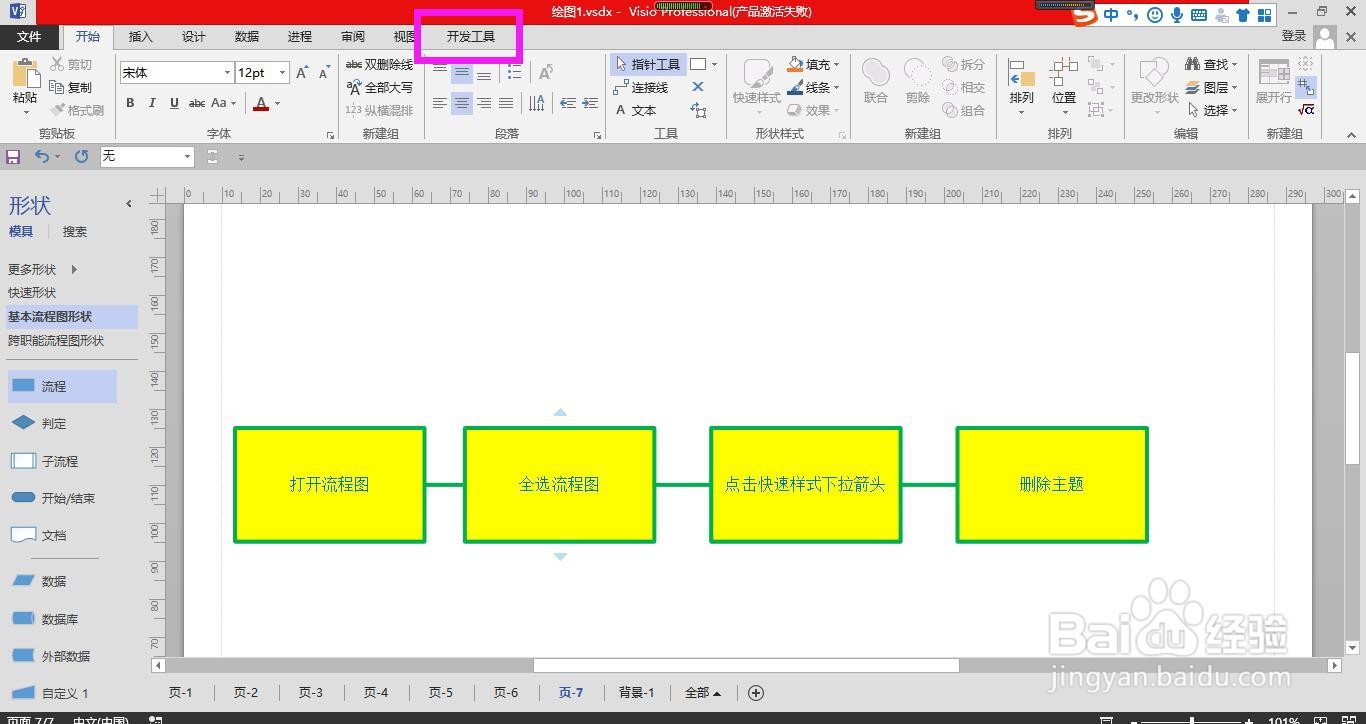
2、在开发工具菜单下勾选“绘图资源管理器”。
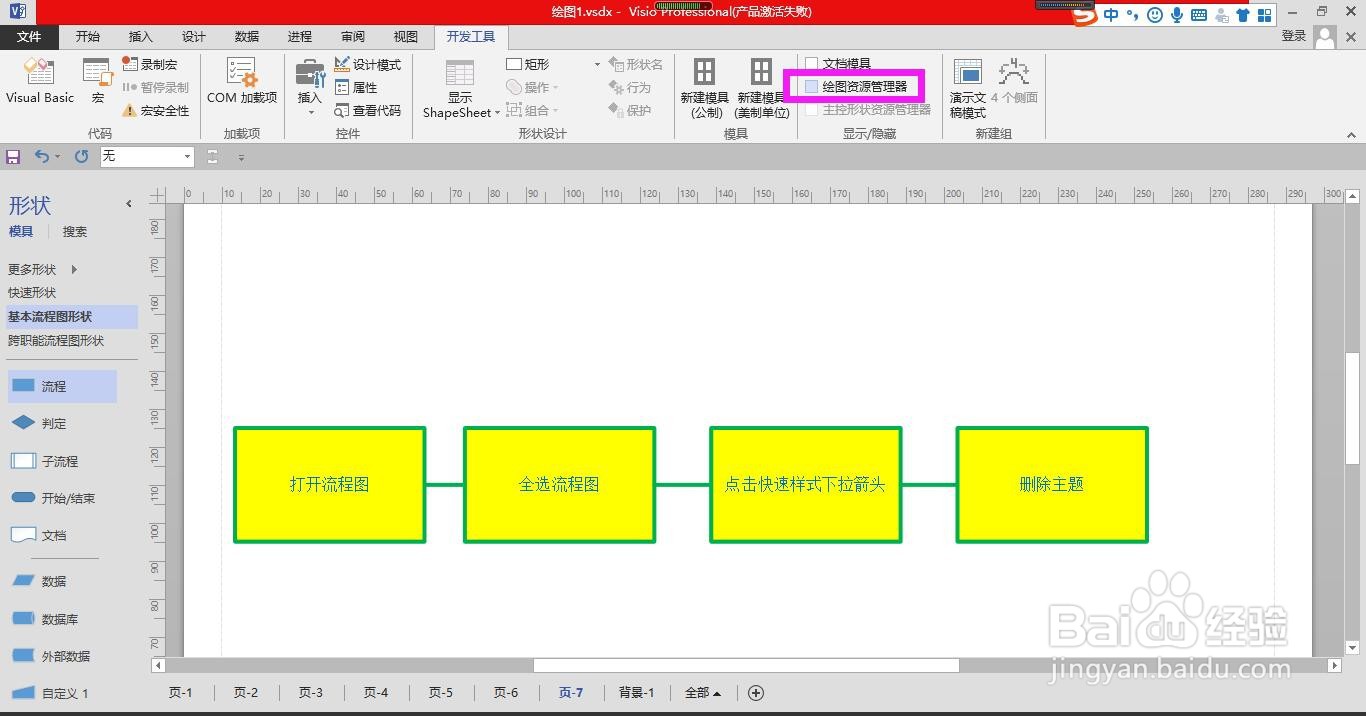
3、在绘图资源管理器中点击样式前面的加号。

4、在自定义样式名称上单击鼠标右键。
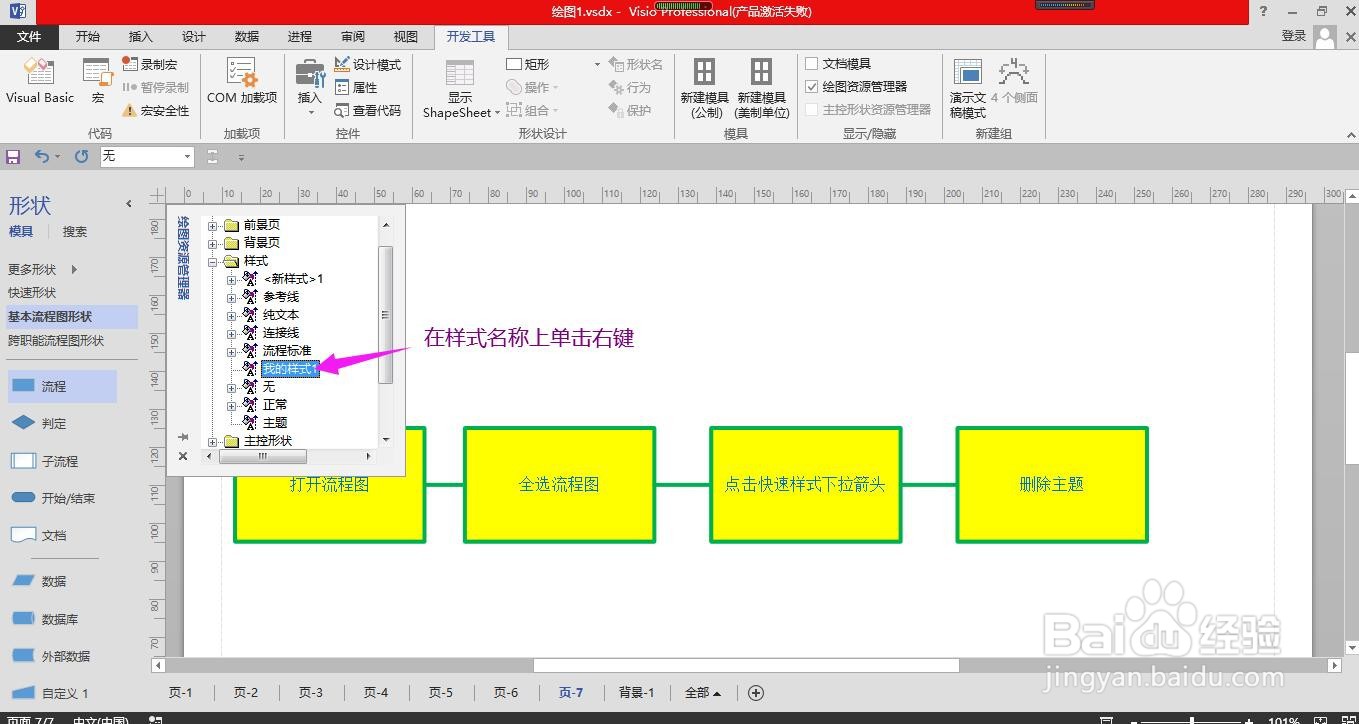
5、在弹出的列表选项中选择“定义样式”。
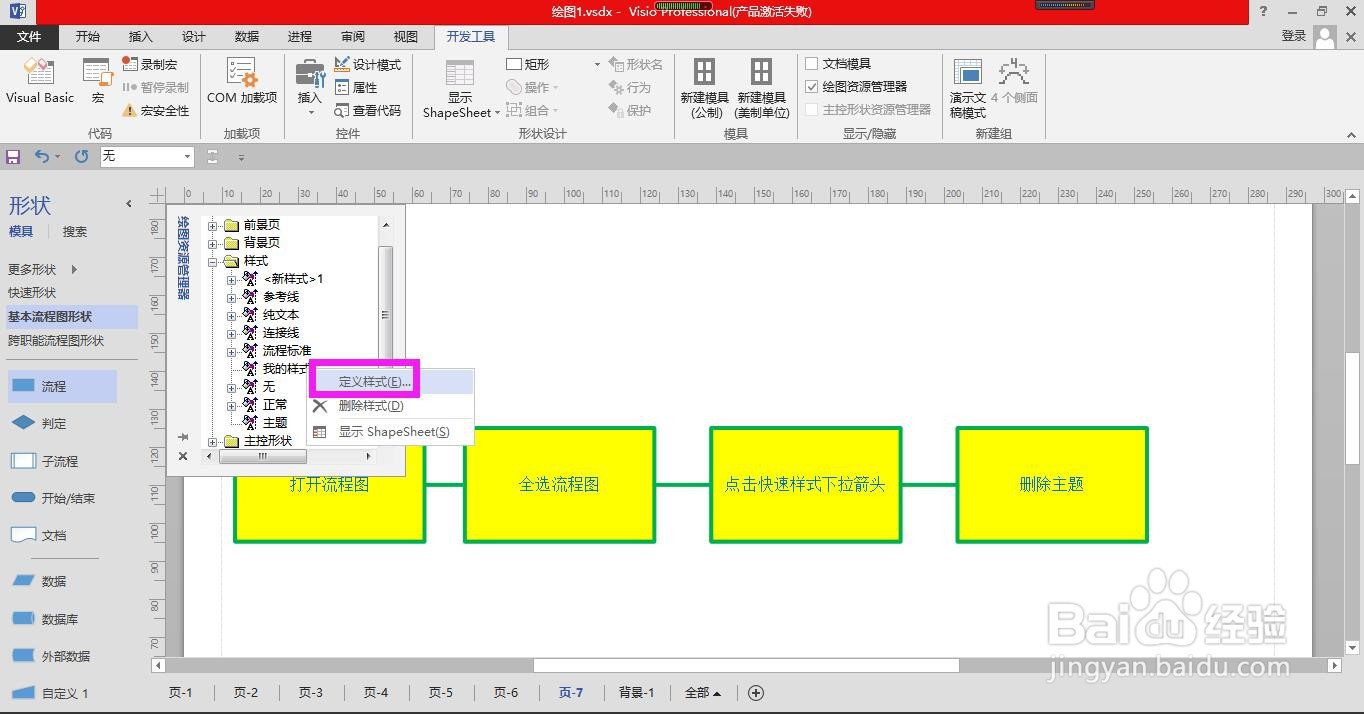
6、在弹出的定义样式对话框中包含的下面勾选“填充”,然后点击“形状”按钮。

7、在弹出的设置形状格式对话框中点击“填充”。
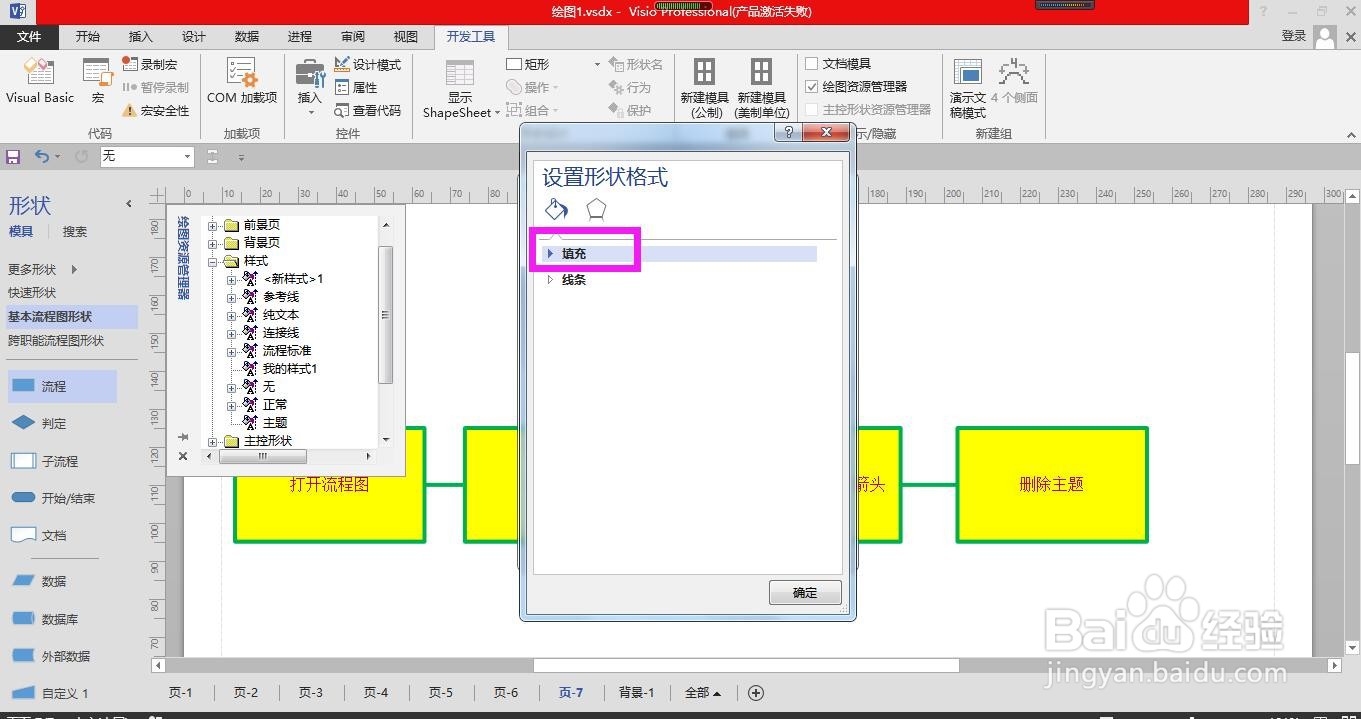
8、选择纯色填充,然后点开颜色下拉箭头,选择一种合适的颜色,当然根据需要也可以设置渐变填充等。

9、在设置形状格式对话框中点击确定按钮。

10、在定义样式对话框中点击确定按钮,这样即可完成样式中形状填充色的修改。